Máy tính của bạn đang gặp vấn đề. Nó liên tục bị treo mỗi khi bạn mở một trò chơi, hoặc đột ngột gặp lỗi màn hình xanh chết chóc (BSOD) khi đang làm bất kỳ việc gì. Có thể là do RAM? Không, chắc chắn là card đồ họa (GPU). Hoặc có thể là khe cắm PCIe trên bo mạch chủ, chứ không phải GPU. Khi đi sâu vào con đường khắc phục sự cố phần cứng PC, bạn có thể thấy mình lạc vào những suy đoán khó lường.
Với hàng thập kỷ kinh nghiệm trong việc tự lắp ráp máy tính và khắc phục các vấn đề cho bạn bè, gia đình, tôi nhận thấy một xu hướng phổ biến là đổ lỗi ngay lập tức cho phần cứng bị hỏng khi có sự cố xảy ra. Tuy nhiên, trong phần lớn các trường hợp, phần cứng của bạn vẫn hoạt động tốt. Thay vì lãng phí tiền vào việc mua linh kiện mới không cần thiết, bạn chỉ cần kiên nhẫn thực hiện một số bước chẩn đoán và sửa lỗi cơ bản. Bài viết này sẽ cung cấp cho bạn quy trình 6 bước chi tiết, giúp bạn tự tin xác định và giải quyết các vấn đề về hiệu suất và sự ổn định của máy tính trước khi nghĩ đến việc thay thế linh kiện.
1. Cập nhật mọi thứ, sau đó kiểm tra lại
Đừng bỏ sót bất kỳ bản cập nhật nào
Hãy dừng lại một chút. Bạn có chắc chắn mình đã cập nhật tất cả mọi thứ chưa? Hay bạn chỉ cập nhật những gì bạn nghĩ là liên quan? Rất dễ mắc phải cái bẫy này khi khắc phục sự cố PC. Ví dụ, bạn có thể gặp vấn đề với card đồ họa (GPU), như màn hình đen, game bị crash, hoặc hiệu suất thấp. Bạn đã cập nhật driver GPU và tìm kiếm các bản cập nhật trong Windows Update. Nhưng có thể bạn cần cập nhật BIOS, một điều thường không phải là ưu tiên hàng đầu khi khắc phục sự cố liên quan đến GPU.
Đây không phải là một giả định. Tôi đã gặp ít nhất nửa tá trường hợp PC, cả những máy tự lắp và máy của bạn bè, nơi việc cập nhật BIOS đã khắc phục các vấn đề dường như không hề liên quan đến bo mạch chủ. Khi bắt đầu khắc phục sự cố PC, hãy cố gắng tránh đưa ra những giả định về nguyên nhân. Mặc dù nên bắt đầu với những gì bạn cho là có khả năng nhất, nhưng đừng bỏ qua các bản cập nhật có sẵn chỉ vì bạn nghĩ chúng sẽ không giải quyết được vấn đề. Bạn có thể sẽ ngạc nhiên đấy.
Việc cập nhật tất cả mọi thứ có thể rất tốn thời gian, nhưng có một vài nơi bạn nên kiểm tra mỗi lần. Đầu tiên, tải các bản cập nhật từ Windows Update, bao gồm cả các bản cập nhật tùy chọn. Sau đó, tiến hành cập nhật driver GPU trước khi chuyển sang trang hỗ trợ của bo mạch chủ. Ở đó, hãy tải về bất kỳ driver chipset nào bạn cần, cùng với bản BIOS mới nhất. Nếu có các phiên bản driver mới cho các thiết bị khác như driver mạng hoặc Bluetooth, bạn cũng có thể tải chúng về, mặc dù chúng thường không được cập nhật nhiều.
Tất cả điều này có vẻ hiển nhiên, nhưng tôi đã từng rơi vào bẫy đào sâu vào các bước khắc phục sự cố phức tạp khi một bản cập nhật đơn giản là tất cả những gì tôi cần. Hãy cố gắng cập nhật mọi thứ trước khi đi sâu hơn vào việc chẩn đoán. Bạn sẽ tiết kiệm được thời gian và thậm chí cả tiền bạc.
2. Cài đặt lại driver GPU một cách “sạch sẽ”
Quy trình cần sự cẩn trọng hơn chỉ xóa thông thường
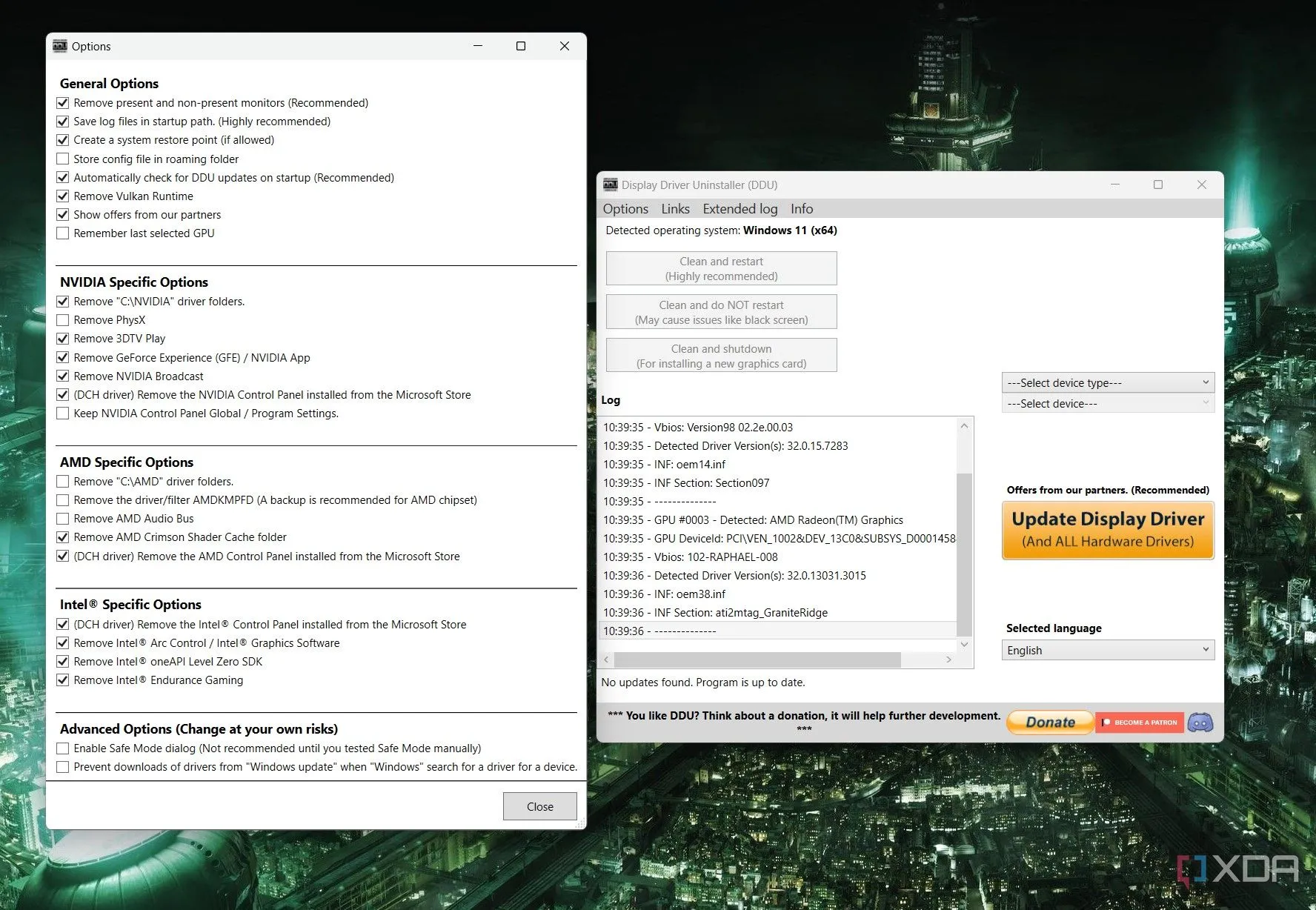 Giao diện công cụ Display Driver Uninstaller (DDU) trên Windows 11, giúp gỡ bỏ driver card đồ họa sạch sẽ.
Giao diện công cụ Display Driver Uninstaller (DDU) trên Windows 11, giúp gỡ bỏ driver card đồ họa sạch sẽ.
Driver card đồ họa (GPU) có thể gây ra rất nhiều vấn đề, đặc biệt là với những trục trặc mà Nvidia đã gặp phải gần đây. Cả AMD và Nvidia đều cung cấp tùy chọn “cài đặt sạch” (clean install) driver GPU, tuyên bố sẽ loại bỏ phiên bản trước đó trước khi cài đặt phiên bản mới. Tuy nhiên, tôi không tin tưởng hoàn toàn vào các tùy chọn cài đặt sạch này. Chúng có thể để lại những tàn dư trên máy tính của bạn, dẫn đến xung đột driver và gây ra thêm nhiều vấn đề. Thay vào đó, hãy sử dụng Display Driver Uninstaller (DDU).
DDU là công cụ thiết yếu cho bất kỳ ai muốn luôn cập nhật các driver GPU mới nhất. Nó sẽ gỡ bỏ hoàn toàn driver GPU và driver âm thanh khỏi hệ thống của bạn, bất kể chúng đến từ Nvidia, AMD hay Intel. Tôi không chạy DDU mỗi khi cập nhật driver, nhưng ngay khi gặp bất kỳ vấn đề nào, tôi sẽ chạy DDU trước khi cài đặt lại driver GPU.
Phần khó khăn duy nhất khi sử dụng DDU là bạn có thể không dễ dàng thao tác nếu driver GPU của bạn không thể xuất hình ảnh ra màn hình. Có một vài cách để giải quyết vấn đề này. Lý tưởng nhất là bạn có thể chuyển sang sử dụng đồ họa tích hợp trên CPU của mình hoặc lắp một card đồ họa khác vào hệ thống để truy cập. Nếu bạn có thiết lập máy tính từ xa (remote desktop), bạn cũng có thể thử truy cập máy tính của mình từ xa để chạy DDU mà không cần xuất hình ảnh vật lý.
3. Quay lại các driver và bản cập nhật trước đó
Nếu mọi thứ từng hoạt động, có lý do để quay về
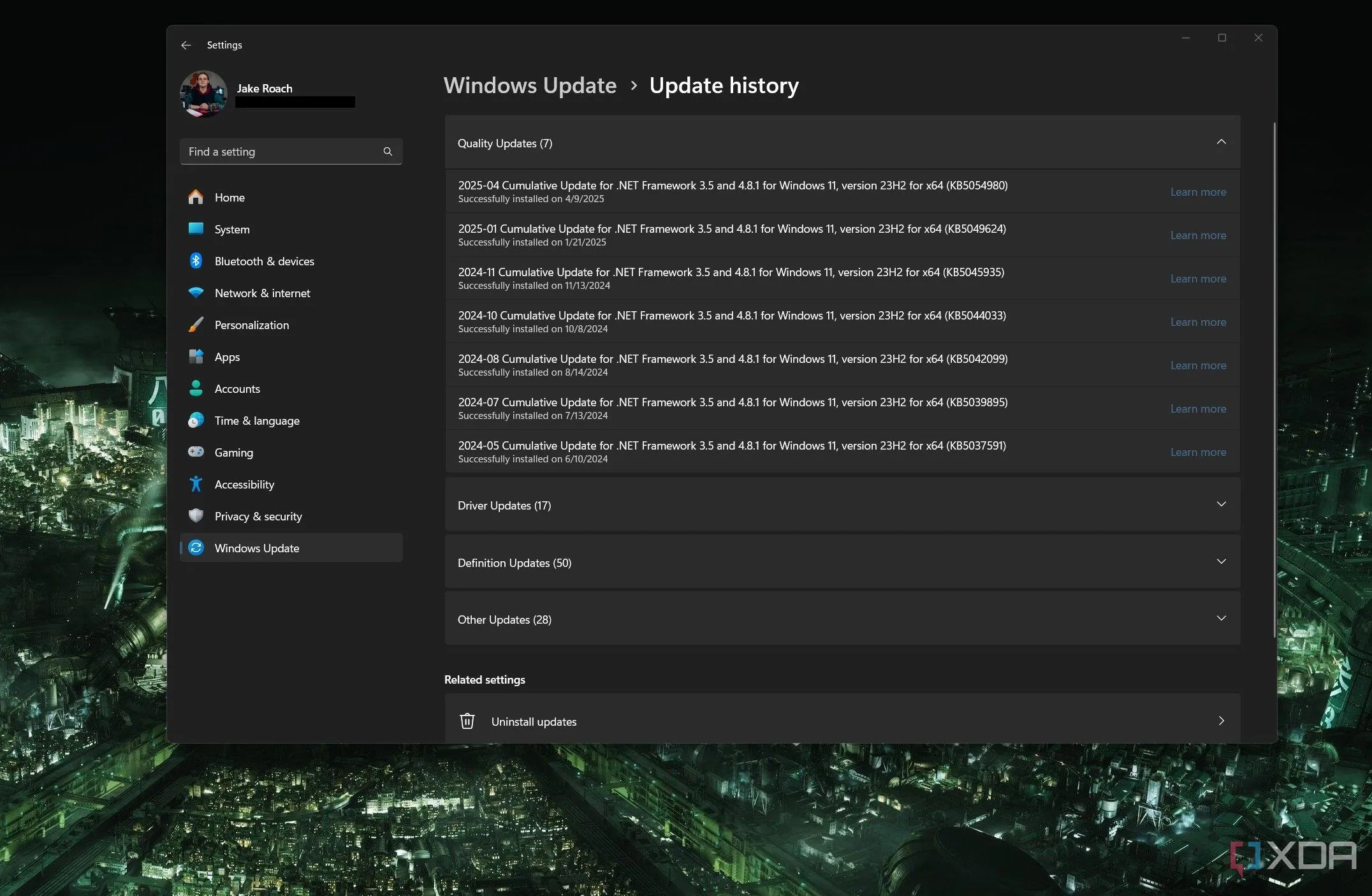 Màn hình Tùy chọn cập nhật trong Windows 11, nơi người dùng có thể gỡ bỏ hoặc quản lý các bản cập nhật Windows đã cài đặt.
Màn hình Tùy chọn cập nhật trong Windows 11, nơi người dùng có thể gỡ bỏ hoặc quản lý các bản cập nhật Windows đã cài đặt.
Nếu cài đặt mới driver không hiệu quả, bạn có thể muốn quay lại các bản cập nhật hoặc driver gần đây. Có một vài cách để thực hiện điều này. Cách dễ nhất là thực hiện Khôi phục Hệ thống (System Restore) trong Windows, nhưng điều này giả định bạn có một điểm khôi phục được tạo trước khi vấn đề xảy ra. Tuy nhiên, bạn có thể tự mình gỡ bỏ driver và bản cập nhật. Đối với driver, hãy chạy DDU và sau đó tìm phiên bản driver ổn định cuối cùng của bạn trên mạng và cài đặt nó. Tôi thường tải các driver cũ hơn từ kho lưu trữ của TechPowerUp.
Đối với các bản cập nhật Windows, bạn có thể gỡ bỏ các bản cập nhật gần đây trong Cài đặt (Settings). Mở ứng dụng Cài đặt và đi tới Cập nhật & Bảo mật. Sau đó làm theo Windows Update > Xem lịch sử cập nhật > Gỡ cài đặt bản cập nhật. Nếu một bản cập nhật Windows gần đây đang gây rắc rối, bạn sẽ tìm thấy nó ở đây. Ngoài ra, hãy kiềm chế việc đào sâu hơn vào việc khôi phục Windows cho đến khi chúng ta đi sâu hơn một chút vào việc khắc phục sự cố.
4. Chạy các công cụ chẩn đoán để khoanh vùng vấn đề
Đừng đoán mò nguyên nhân lỗi phần cứng PC
Có một số công cụ chẩn đoán bạn có thể sử dụng để ít nhất là thu hẹp phạm vi vấn đề trong hệ thống của mình. Bước đầu tiên là sử dụng những công cụ được tích hợp sẵn trong Windows. Đầu tiên là công cụ chẩn đoán DirectX. Mở Run trong Windows 11 và nhập “DxDiag.” Nó sẽ quét hệ thống của bạn và hiển thị tất cả các bộ điều hợp video và âm thanh của bạn, cùng với các chi tiết về chúng. Bạn cũng có thể chạy Windows Memory Diagnostic, công cụ này sẽ quét bộ nhớ của bạn vào lần khởi động lại hệ thống tiếp theo để tìm bất kỳ khu vực nào bị lỗi.
Ngoài hai công cụ đó, bạn nên tải xuống HWInfo. Đây là một công cụ giám sát chuyên sâu, nhưng bạn không cần phải sử dụng tất cả các chức năng của nó. Từ góc độ khắc phục sự cố, HWInfo thực sự hữu ích vì bạn có thể ghi lại dữ liệu từ các cảm biến trong PC của mình. Ví dụ, nếu bạn đang gặp sự cố crash trong một số ứng dụng nhất định, bạn có thể để HWInfo ghi lại chi tiết khi khởi chạy ứng dụng đó để xem có điều gì bất thường xảy ra trước khi crash hay không. Bạn cũng có thể xem nhật ký tin cậy trong Control Panel (Bảo mật và Bảo trì > Giám sát độ tin cậy) để xem dòng thời gian các lỗi trên hệ thống của bạn.
Bạn nên tránh hầu hết mọi thứ khác được quảng cáo là công cụ chẩn đoán PC. Các công cụ chẩn đoán hữu ích nhất được tích hợp sẵn trong Windows và HWInfo bao gồm hầu hết mọi thứ khác ngoài những công cụ đó. Chạy một số chẩn đoán cơ bản sẽ không khắc phục được vấn đề của bạn, nhưng nó có thể giúp thu hẹp trọng tâm của bạn, đặc biệt là khi bạn đến bước khắc phục sự cố tiếp theo.
5. Giảm thiểu phần cứng về mức thiết yếu nhất
Cách xác định phần cứng nào bị lỗi chính xác
Vẫn gặp vấn đề? Bây giờ là lúc để bắt đầu xem xét phần cứng của bạn. Ngay cả khi bạn đang gặp phải một vấn đề liên quan đến phần cứng, điều đó không có nghĩa là phần cứng của bạn bị hỏng. Đôi khi nó chỉ cần một chút “chăm sóc” thêm.
Để bắt đầu, hãy tháo ra và lắp lại tất cả các linh kiện trên bo mạch chủ của bạn. Cài đặt lại SSD, bộ nhớ RAM, card đồ họa GPU và CPU, sử dụng keo tản nhiệt mới và lắp đặt CPU sạch sẽ. Tùy thuộc vào vấn đề bạn đang gặp phải, chỉ cần lắp lại phần cứng cũng có thể giải quyết vấn đề của bạn. Nếu không, đã đến lúc bắt đầu giảm bớt các linh kiện của bạn xuống mức thiết yếu.
Tôi thường bắt đầu với các ổ SSD. Nếu bạn có nhiều ổ trong hệ thống, hãy tháo tất cả trừ ổ đĩa bạn khởi động. Từ đó, chỉ giữ lại một thanh RAM, và nếu cách đó không hiệu quả, hãy tháo card đồ họa của bạn và sử dụng đồ họa tích hợp trên CPU (nếu có). Tôi cũng tháo bớt những gì tôi đã kết nối với PC của mình, loại bỏ mọi thứ trừ một màn hình, một bàn phím và một con chuột.
Mục tiêu ở đây là thu hẹp phạm vi để xác định phần cứng nào đang bị lỗi, và bạn có thể sẽ rất bất ngờ. Nếu bạn có thể làm cho mọi thứ hoạt động trở lại, hãy từ từ thêm lại các linh kiện vào máy cho đến khi nó gặp sự cố trở lại. Điều đó sẽ chỉ ra thứ đang bị lỗi.
6. Cài đặt lại Windows 11 mới
Khi mọi giải pháp khác đều thất bại
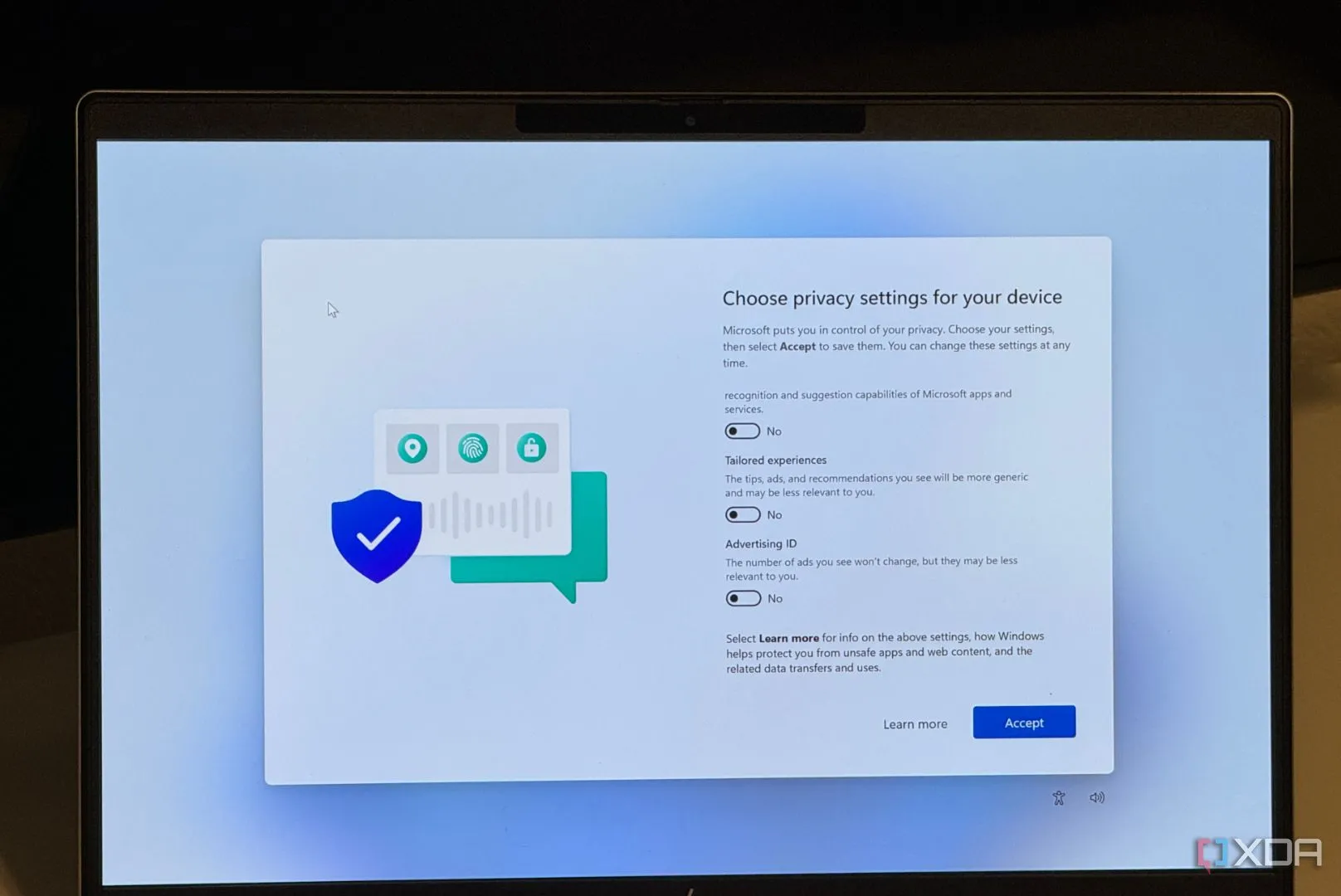 Cài đặt quyền riêng tư trong quá trình cài đặt mới Windows 11, bước cuối cùng để khắc phục triệt để các lỗi hệ thống.
Cài đặt quyền riêng tư trong quá trình cài đặt mới Windows 11, bước cuối cùng để khắc phục triệt để các lỗi hệ thống.
Nếu bạn làm theo lời khuyên trên các diễn đàn, việc cài đặt mới Windows thường đứng khá cao trong danh sách các bước khắc phục sự cố. Và nếu bạn có nhiều ổ đĩa, sao lưu đầy đủ và kế hoạch để cài đặt lại ứng dụng một cách nhanh chóng, bạn có thể cài đặt mới Windows sớm hơn trong quá trình khắc phục sự cố. Tuy nhiên, tôi thường để nó là bước khắc phục sự cố cuối cùng của mình. Windows mất khá nhiều thời gian để cài đặt, ngay cả khi bạn đã có sẵn ổ USB chứa trình cài đặt. Và nếu việc cài đặt mới không khắc phục được vấn đề của bạn, đó là thời gian lãng phí mà bạn có thể đã dùng để thực hiện các bước khắc phục sự cố khác, nhanh hơn.
Nhiều bước khắc phục sự cố tôi thực hiện sớm hơn là để tránh cài đặt lại Windows từ đầu, từ việc giải quyết xung đột driver cho đến việc gỡ bỏ các bản cập nhật Windows mới. Tuy nhiên, một khởi đầu mới có thể là thứ bạn cần. Trước khi thực hiện, tôi thường lập một danh sách nhỏ các ứng dụng cần cài đặt và di chuyển bất kỳ dữ liệu quan trọng nào sang một ổ đĩa khác hoặc một ổ SSD gắn ngoài. Bằng cách đó, bạn có thể nhanh chóng quay lại làm việc với một phiên bản Windows sạch sẽ nhất có thể.
Nếu bạn đã thực hiện đến bước này mà vẫn chưa tìm được giải pháp, thì lúc này bạn có thể đổ lỗi cho phần cứng. Đôi khi phần cứng thực sự bị hỏng và bạn cần thay thế nó, nhưng điều đó xảy ra ít thường xuyên hơn bạn nghĩ. Việc trải qua hàng loạt các bước khắc phục sự cố này có thể thu hẹp phạm vi vấn đề của bạn và hy vọng sẽ chỉ cho bạn một giải pháp hiệu quả. Quan trọng hơn, nó có thể chỉ cho bạn một giải pháp không tốn kém bất kỳ khoản tiền nào.


